
Днес ще разберем какво е паралелна конфигурация и какво да направите, ако приложението не може да бъде стартирано, тъй като неговата паралелна конфигурация е неправилна. Как да отстраним този проблем?
Как са подредени приложенията
Паралелната конфигурация ви позволява да посочите в специален манифест на приложението всички версии на библиотеките, използвани за неговото изпълнение. Той се записва при създаване на софтуера. Съответно, когато се опитате да стартирате приложението, системата чете този манифест и търси необходимите ресурси. Липсата им води до факта, че приложението не може да бъде стартирано. И причината е грешната паралелна конфигурация. Ако ситуацията не бъде коригирана, стартирането на приложението (и често това е любима игра) няма да успее.
Самата концепция за паралелна конфигурация беше въведена от Microsoft, чиято платформа за създаване на софтуера .NET Framework се използва универсално. Конфликтът започва поради многото издания на софтуера за преразпределяне на Microsoft Visual C ++. Това е система за програмиране, в която се създават огромен брой програми. Инсталирането му често се случва по време на инсталирането на софтуер. Можете сами да видите кои версии имате. За да направите това, отидете на преглед на програмата:
- Щракнете с десния бутон на мишката (RMB) в долния ляв ъгъл на прозореца и изберете желания елемент.

- В прозореца вижте списъка. Например, на екрана се вижда, че инсталираните програми използват всички налични сглобки, започвайки от 2005 г. Ако желаната конфигурация бъде изтрита, когато стартира приложението, ОС ще потърси библиотеката в по-късна версия и ще се опита да я използва. В резултат на това не успяхте да стартирате приложението, тъй като имаше конфликт, който трябва да бъде отстранен.

Паралелната конфигурация е грешна - как да се поправи?
Известни са различни методи за коригиране на неправилна паралелна конфигурация при стартиране на приложението. Но първо трябва да разберете: Windows изобщо не е виновен и дори след като го преинсталирате, няма да можете да стартирате старата игра. Следователно можете да се върнете към точката за възстановяване, която е създадена ПРЕДИ да се случи конфликтът. Други действия в ОС за отстраняване на проблема и стартиране на приложението няма да помогнат.
Първото нещо, което трябва да направите, е да инсталирате отново приложението, което не се стартира. Например браузърът Yandex не се стартира - паралелната конфигурация е неправилна. Изтеглете новия инсталатор на уебсайта на програмиста и стартирайте. Може би сега сте успели да стартирате приложението.
Когато не можете да инсталирате отново софтуера, който причинява грешката (например няма инсталатор) или нищо не се е променило след преинсталирането, продължете със стъпките за отстраняване на грешката.
Предлагаме ви три опции, които, както показа практиката, помагат да коригирате грешката „неправилна паралелна конфигурация на приложението“:
- Преинсталирайте Microsoft Visual C ++ Redistributable.
- Анализ на грешки в системните манифести.
- Почистване на системния регистър.
Преинсталирайте MSVC пакетите
Това е най-приемливият начин за поправяне на грешна паралелна конфигурация. Повечето потребители отбелязват, че след тези стъпки беше възможно стартирането на софтуера. На първо място напишете кои версии имате, за да не забравите да изтеглите правилната. За 64-битови компютри са необходими x86 и x64, а за 32-битовите компютри са необходими само x86. Имате нужда от индикатори x№№ и година.
Деинсталирането е просто: в прозореца на програмата и компонента щракнете върху RMB в реда на приложението и изберете „Деинсталиране“. Или кликнете върху бутона в лентата с инструменти.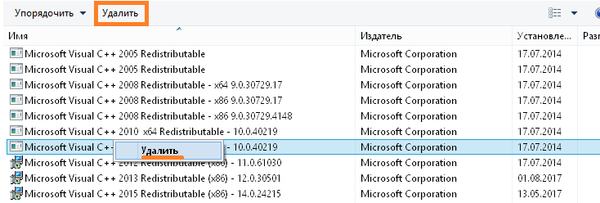
Рестартирайте компютъра. Да стартирате нищо не си заслужава - повечето от вашите програми вече няма да работят, тъй като все още нищо не е коригирано.
След това трябва последователно да изтеглите и инсталирате отдалечените версии. Можете да ги намерите на официалния уебсайт на Microsoft:
- Пакет за преразпределяне на Microsoft Visual C ++ 2015
- Пакет за преразпределяне на Microsoft Visual C ++ 2013
- Пакет за преразпределяне на Microsoft Visual C ++ 2012
- Преразпределящ се пакет Microsoft Visual C ++ 2010 (x86)
- Пакет за преразпределяне на Microsoft Visual C ++ 2008 (x86)
- Пакет за преразпределяне на Microsoft Visual C ++ 2005 (x86)
- Microsoft Visual C ++ 2008 SP1 32-битов (x86)
- 64-битов Microsoft Visual C ++ 2008 SP1
- Microsoft Visual C ++ 2010 SP1 (x86)
- Microsoft Visual C ++ 2010 SP1 (x64)
Изберете "Изтегляне" или "Изтегляне". Файлът за инсталиране ще се появи в лентата за изтегляне на браузъра (отдолу). Кликнете върху него и следвайте инструкциите..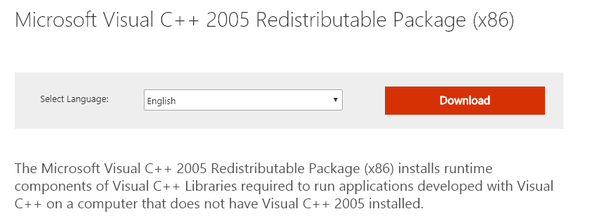
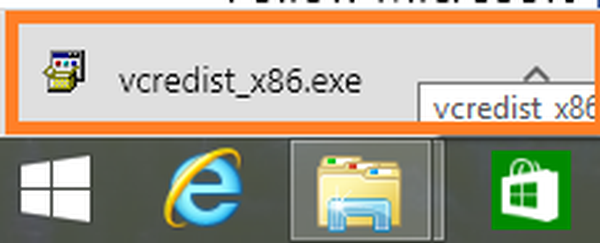
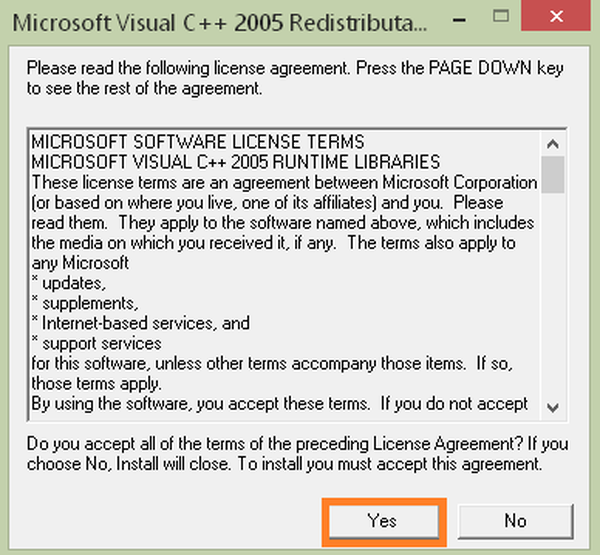
След всички инсталации рестартирайте ОС, като рестартирате компютъра. Ако приложението все още не може да се стартира, го инсталирайте отново. Може да сте успели да поправите грешна паралелна конфигурация.
Внимание! Списъкът съдържа всички адреси за актуализиране на пакети от различни версии. Изберете само правилните!
Също така, за да коригирате неправилната паралелна конфигурация, трябва да инсталирате отново самия пакет .NET Framework. Изтеглете адреси:
- Microsoft .NET Framework 3.5 Service Pack 1
- Microsoft .NET Framework 4.0 - ако не е инсталиран 4.5.2
- Microsoft .NET Framework 4.5.2
- Microsoft .NET Framework 4.6.1
Анализ на манифеста
След като внимателно прочетете съобщението за грешка относно неправилната паралелна конфигурация, ще видите предложение да използвате програмата sxstrace.exe, за да я поправите. Това е системно приложение, което ви позволява да запишете всички данни за стартирането на приложения в отделен файл. За да го използвате, направете следното:
- Стартирайте приложение, което задейства неправилно едновременно съобщение за конфигурация. Затворете съобщението за грешка, което искаме да поправим.
- Щракнете с десния бутон върху главното меню и изберете командния ред.

- Въведете sxstrace.exe. В долната част на прозореца е пример за употреба.

- Първият ред sxstrace track -logfile: d: \ sxsTrace.etl стартира проследяването и резултатът се записва в указания файл с разширението .etl. Примерът показва, че файлът е създаден в корена на диск D. Можете да зададете всеки път и всяко име.

- Следният sxstrace parce -logfile команда: d: \ sxsTrace.etl -outfile: d: \ sxsTrace.txt превежда създадения файл в четена версия.

- Отворете устройството или папката, в която сте запазили файла.

- Отворете текстов файл и натиснете CTRL + F. Въведете „Грешка“ или „ГРЕШКА“.

- Ако проследяващият открие грешка, ще бъдете пренасочени към този ред. Тук разгледайте версията, от която се нуждае програмата и я сравнете с версията в програмите и компонентите. Ако те не съвпадат, тогава това е причината да не можете да стартирате приложението и да поправите грешката.

- Ако нямате такава версия (а това най-вероятно е така), това означава, че не сте инсталирали нещо. Опитайте да инсталирате SP1 за 2008 и 2010 г. и тогава с голяма степен на вероятност ще бъде възможно да стартирате приложението, тъй като грешката ще бъде поправена.
Тук ще намерите всички връзки към актуализацията на Visual C ++. За да можете да изтеглите, трябва да посочите акаунт на Microsoft, който да изтеглите. Ако все още нямате такъв, създайте го, като щракнете върху връзката „Създайте акаунт в Microsoft“ на страницата. Дясната версия ще ви помогне да коригирате неправилната паралелна конфигурация и ще можете да стартирате приложението. Ако паралелната конфигурация е грешна в Windows 7 - също пуснете sxstrace exe.
Поправете чрез редактора на системния регистър
Понякога причината за неправилна паралелна конфигурация е неуспех в записите в регистъра. За да можем да отстраним този проблем, стартирайте системния регистър - RMB на бутона на главното меню, "Изпълни", въведете regedit.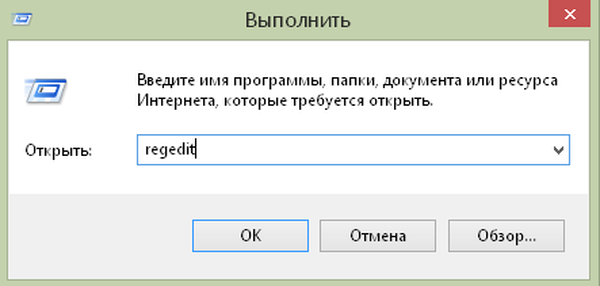
Създайте копие на системния регистър. За да направите това, изпълнете командата в менюто "Файл" - "Експорт" и посочете къде сте запазили. Ако съсипете нещо, тогава можете да използвате операцията "Импортиране". Също така създайте точка за възстановяване.
В редактора на системния регистър преминете по пътя, подчертан на екрана по-долу. За да можете да поправите грешката, бъдете много внимателни.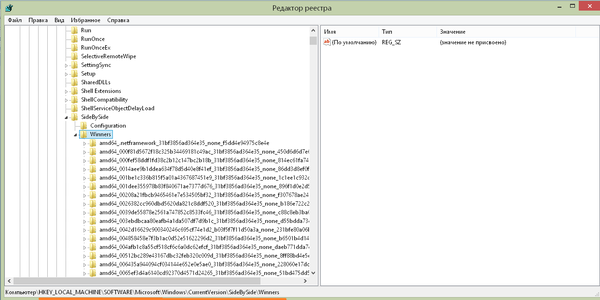
Намерете записи в папката, която се отваря:
x86_policy.8.0.microsoft.vc80.crt_ ...
и
x86_policy.9.0.microsoft.vc80.crt_ ...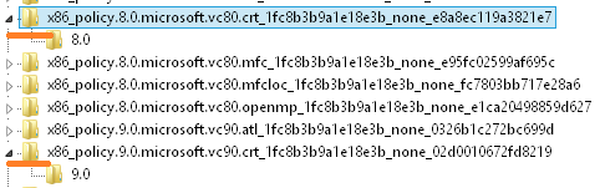
Отидете в папка 8.0 и погледнете в дясната страна.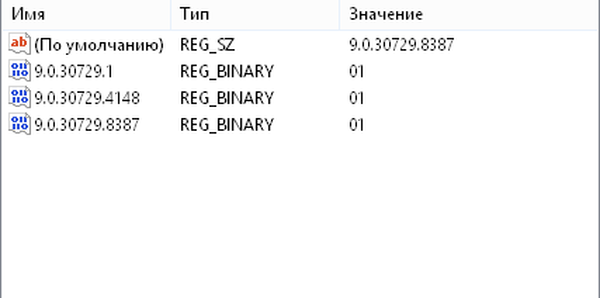
Версията по подразбиране е последният параметър. Ако не е, сменете го. Щракнете с десния бутон върху първия ред.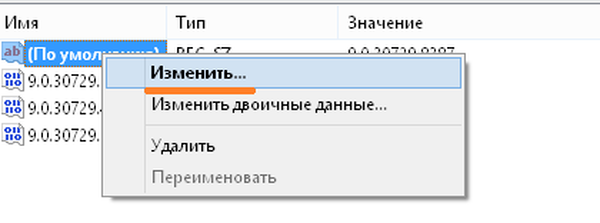
И въведете желаната стойност.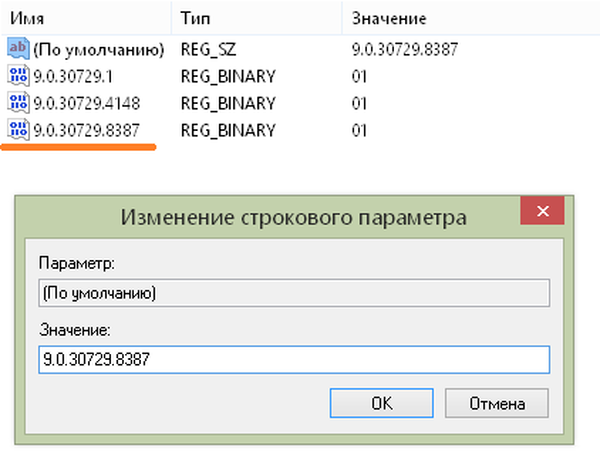
Направете същото в папка 9.0. Затворете редактора и рестартирайте. Опитайте да стартирате програмата. Най-вероятно сте успели да поправите паралелната конфигурация.
Още веднъж искаме да ви напомним, че е по-добре да не отваряте регистъра без специални нужди и не е необходимо да променяте нищо самостоятелно. Във всеки случай запазете копие от него, създайте диск за възстановяване или флаш устройство и възстановете точка предварително. И след това експериментирайте.
Надяваме се, че информацията ви помага да решите проблема с неправилна паралелна конфигурация..
Приятен ден!




















